通过图文讲解Tomcat部署war包的方法步骤
目录
- 一、环境
- 二、步骤
- 总结
一、环境
1、Tomcat:本次测试的版本为Tomcat8.5(Tomcat下载官网:Apache Tomcat® - Welcome!);
2、war包:本次已在开发工具IDEA或Eclipse生成了war文件(JavaWebTest.war),若还不会在开发工具将项目打成war包的,请另行百度。
二、步骤
1、解压官网下载的Tomcat到任一目录下,然后将其war包JavaWebTest.war复制粘贴到apache-tomcat-8.5\webapps\ROOT\目录下(个人习惯,另外的目录理应也可以),如下图:
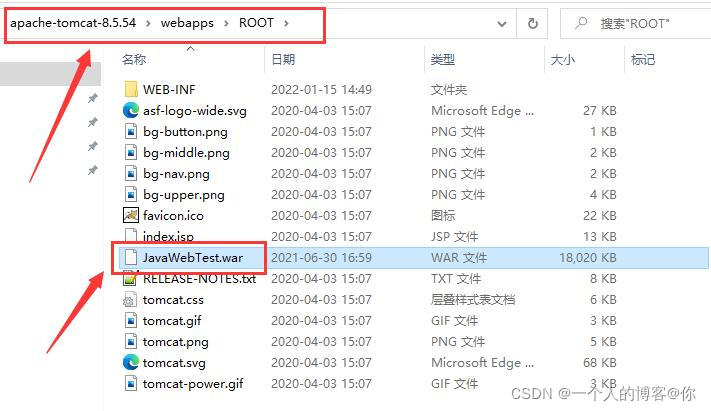
2、配置apache-tomcat-8.5\conf\server.xml文件
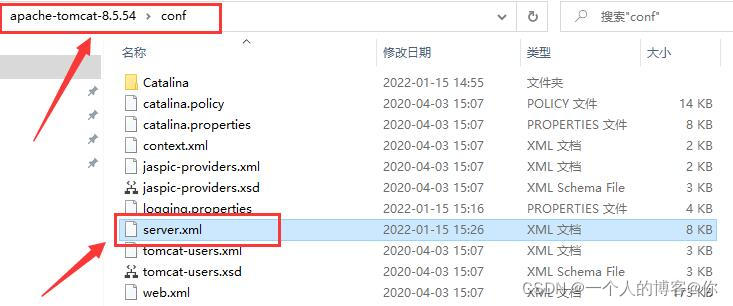
用记事本打开上述文件,并找到<Host>节点添加下面的代码,如下:
<Context path="/car" docBase="C:\Users\Admin\Desktop\apache-tomcat-8.5.54\webapps\ROOT\JavaWebTest.war" reloadable="true"></Context>
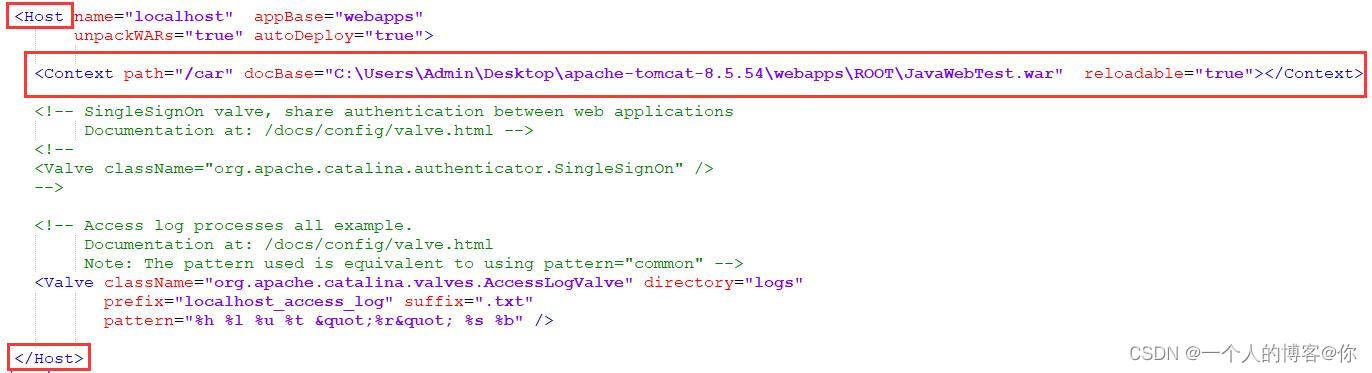
- path:war包解压后的项目名称,也就是访问路径(例:http://localhost:8080/car/)
- docBase:war包的路径(需要把war包的后缀名加上,如上图所示,避免报错)
- reloadable:自动加载
3、保存上述修改后,双击apache-tomcat-8.5.54\bin\startup.bat启动Tomcat即可
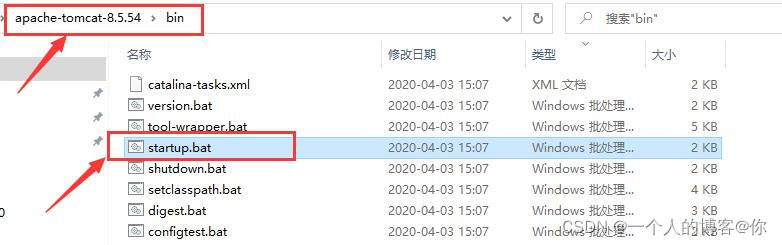
启动成功,如下图,然后在网页地址栏输入http://localhost:8080/car/即可成功访问。
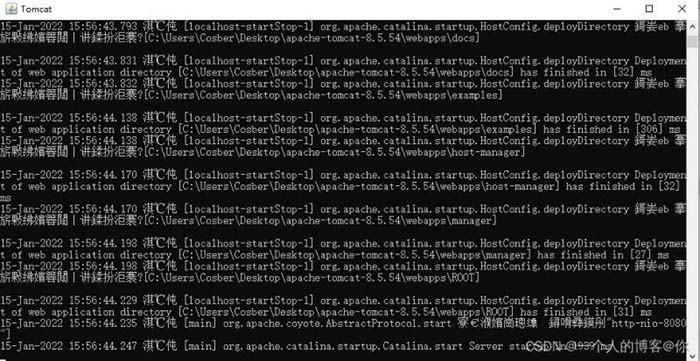
4、细心的你会发现启动Tomcat后,产生的日志有乱码的情况出现,不要慌,这并不影响你项目的正常运行。这是由于编码不一致引起的,Tomcat启动后默认编码UTF-8,而Windows的默认编码是GBK。因此你想让其不乱码,只需配置apache-tomcat-8.5.54\conf\logging.properties的编码格式即可,如下图:
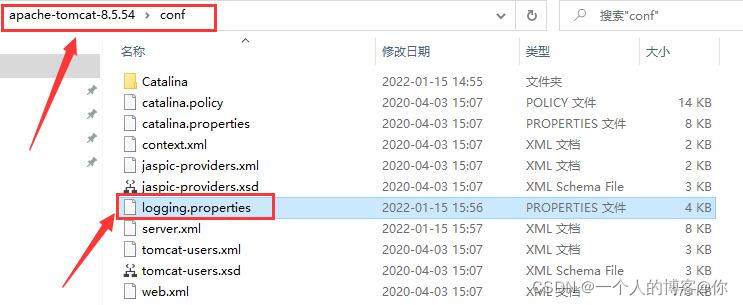
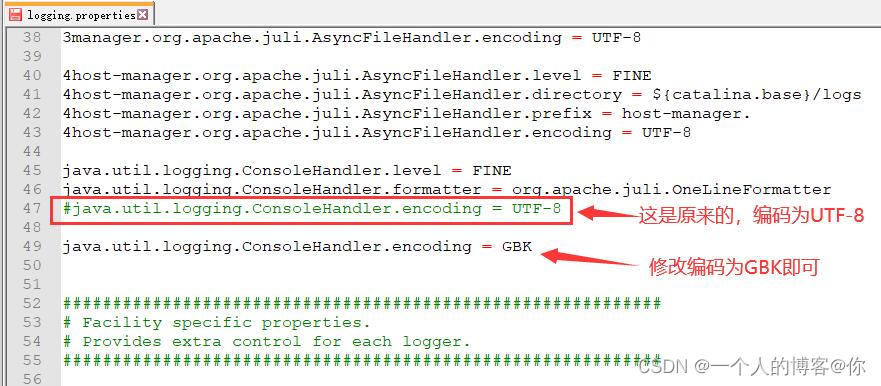
修改保存后,重新启动Tomcat(即上述的步骤3),你会发现产生的日志是我们所能看懂的了
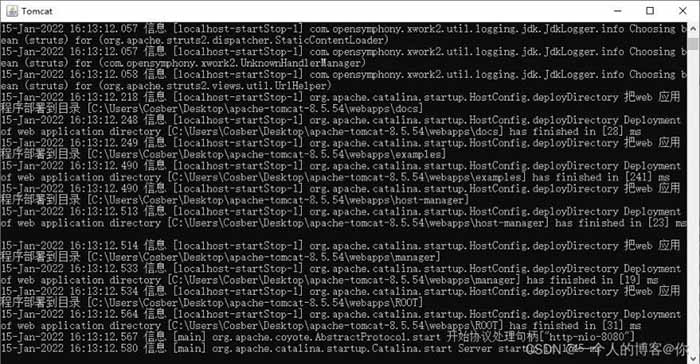
好了,到此大功告成!上面的访问的端口8080用的是Tomcat自带的,若和你本地其他应用的端口有冲突也可自行修改,就在server.xml配置里面,直接搜索定位到8080,修改保存后重启即可~~~
总结
到此这篇关于通过图文讲解Tomcat部署war包的文章就介绍到这了,更多相关Tomcat部署war包内容请搜索以前的文章或继续浏览下面的相关文章希望大家以后多多支持!

 网公网安备
网公网安备